Seiring dengan perkembangan teknologi, penggunaan Microsoft Excel sebagai alat bantu untuk pengolahan data semakin meningkat. Salah satu fitur yang cukup populer adalah Macro di Excel. Macro adalah rangkaian instruksi atau perintah yang dibuat oleh pengguna untuk melakukan tugas tertentu secara otomatis. Simak artikel berikut untuk mengetahui lebih lanjut mengenai Macro di Excel.
 Tutorial Membuat Macro di Excel
Tutorial Membuat Macro di Excel
Untuk membuat Macro di Excel, pertama-tama kita perlu membuka Visual Basic Editor (VBE) dengan menekan tombol Alt + F11. Setelah itu, kita bisa membuat Macro dengan cara sebagai berikut:
- Pilih menu Insert dan pilih Module.
- Tulis kode program Macro di bagian module tersebut.
- Simpan Macro dengan cara menekan
Ctrl + S.
Macro yang sudah dibuat akan tersimpan di file Excel tersebut dan dapat digunakan kapan saja. Untuk menjalankan Macro, kita bisa menggunakan tombol Macro di menu Developer atau menggunakan tombol pintasan yang sudah kita buat.
 Apa Itu Macro di Excel?
Apa Itu Macro di Excel?
Macro di Excel adalah fitur yang memungkinkan pengguna membuat rangkaian instruksi atau perintah untuk melakukan tugas tertentu secara otomatis. Dalam bahasa pemrograman, Macro di Excel dapat disebut sebagai subrutin atau prosedur kecil.
Biasanya, Macro di Excel digunakan untuk menghemat waktu dan mempermudah tugas-tugas rutin seperti pengisian formulir, pengolahan data, atau pengubahan format. Selain itu, Macro juga bisa digunakan untuk menggabungkan beberapa fungsi atau perintah Excel dan menghasilkan fungsi yang lebih kompleks.
 Cara Membuat Macro di Excel
Cara Membuat Macro di Excel
Pertama-tama, kita perlu membuka file Excel yang ingin kita buat Macro-nya. Setelah itu, kita bisa melakukan langkah-langkah berikut:
- Buka Visual Basic Editor (VBE) dengan menekan tombol
Alt + F11. - Pilih menu Insert dan pilih Module.
- Tulis kode program Macro di bagian module tersebut atau rekam Macro menggunakan fitur Macro Recorder.
- Simpan Macro dengan cara menekan
Ctrl + S. - Tambahkan tombol pintasan atau button di halaman Excel untuk memudahkan penggunaan Macro.
Setelah Macro berhasil dibuat, kita bisa menggunakannya dengan cara menekan tombol pintasan atau button yang sudah kita tambahkan atau menggunakan menu Macro di menu Developer.
 Cara Membuat Macro di Excel 2007
Cara Membuat Macro di Excel 2007
Berikut adalah cara membuat Macro di Excel 2007:
- Buka file Excel yang ingin kita buat Macro-nya.
- Pilih menu Developer di bagian atas lembar kerja Excel. Jika menu Developer tidak muncul, klik Excel Options di bagian bawah menu Excel, kemudian pilih Popular dan centang opsi Show Developer Tab in the Ribbon.
- Pilih Visual Basic dari menu Developer.
- Pilih Insert, kemudian pilih Module.
- Tulis kode program Macro di bagian module tersebut atau rekam Macro menggunakan fitur Macro Recorder.
- Simpan Macro dengan cara menekan
Ctrl + S. - Tambahkan tombol pintasan atau button di halaman Excel untuk memudahkan penggunaan Macro.
Setelah Macro berhasil dibuat, kita bisa menggunakannya dengan cara menekan tombol pintasan atau button yang sudah kita tambahkan atau menggunakan menu Macro di menu Developer.
 Manfaat Macro di Excel
Manfaat Macro di Excel
Macro di Excel sangat berguna bagi pengguna yang sering melakukan tugas-tugas rutin dalam pengolahan data. Beberapa manfaat dari Macro di Excel antara lain:
- Menghemat waktu dan mempermudah tugas-tugas rutin.
- Meningkatkan efisiensi dalam pengolahan data.
- Mengurangi kesalahan manusia dalam pengisian data atau perhitungan.
- Menghasilkan fungsi yang lebih kompleks dengan menggabungkan beberapa fungsi atau perintah Excel.
- Meningkatkan kemampuan analisis data dengan menghasilkan laporan atau grafik secara otomatis.
 FAQ Mengenai Macro di Excel
FAQ Mengenai Macro di Excel
Video tentang Macro di Excel
1. Apakah Macro di Excel hanya bisa dibuat oleh programmer?
Tidak, siapa saja dapat membuat Macro di Excel tanpa harus memiliki kemampuan pemrograman. Macro di Excel dapat dibuat menggunakan fitur Macro Recorder yang ada di menu Developer.
2. Apakah Macro di Excel aman digunakan?
Sebaiknya, Macro di Excel digunakan dengan hati-hati karena Macro dapat mengeksekusi perintah atau menjalankan program yang tidak diharapkan. Sebelum menjalankan Macro, pastikan Macro tersebut berasal dari sumber yang terpercaya dan teliti kode programnya dengan seksama.
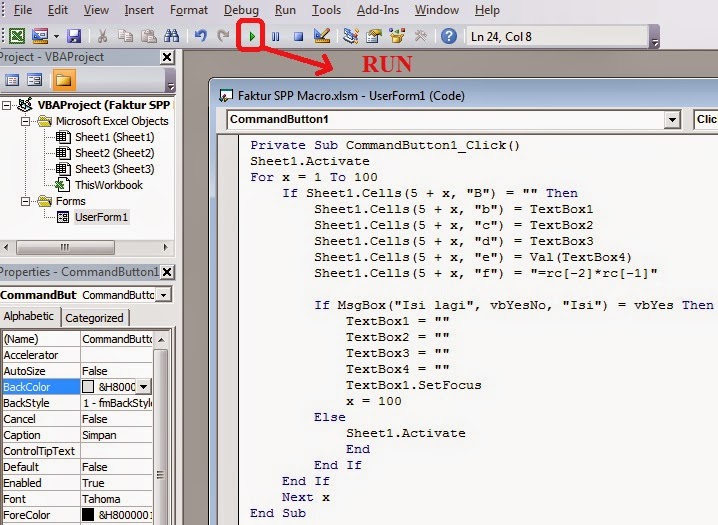 Tutorial Membuat Macro di Excel
Tutorial Membuat Macro di Excel Apa Itu Macro di Excel?
Apa Itu Macro di Excel? Cara Membuat Macro di Excel
Cara Membuat Macro di Excel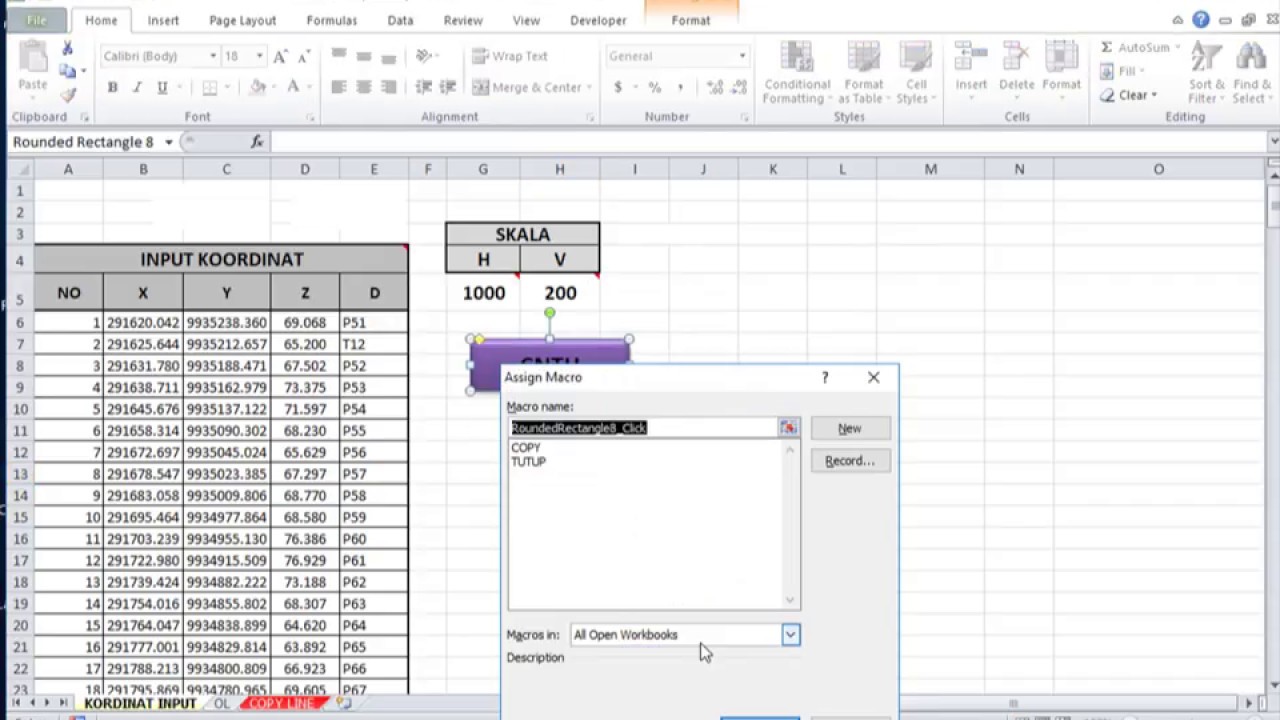 Cara Membuat Macro di Excel 2007
Cara Membuat Macro di Excel 2007 Manfaat Macro di Excel
Manfaat Macro di Excel